Cómo eliminar DRM con Calibre de libros Kindle
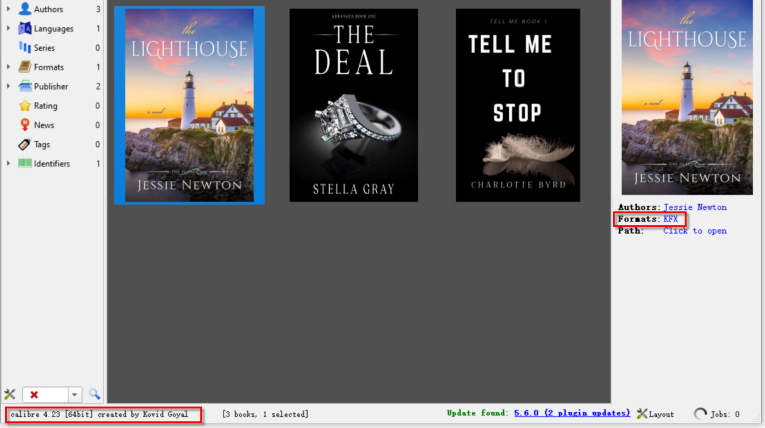
¿Ha descargado un libro electrónico protegido y desea leerlo libremente en todos sus dispositivos? En esta guía te revelaré cómo eliminar DRM con Calibre de libros Kindle y le permite prestárselos a un amigo y convertirlos a formatos PDF, ePUB, MOBI, AZW3.
Los mecanismos de protección ofrecen un cierto grado de libertad: puede comprar un libro electrónico de Amazon y leerlo en su Kindle o en la aplicación Kindle en Windows o Mac. Pero si desea pasar el libro a un lector de libros electrónicos de terceros o convertirlo a PDF, no sería posible.
Amazon usa una fahora dueño para distribuir sus títulos, así como sus lectores electrónicos Kindle no aceptan libros electrónicos en formato ePUB. Para sortear el obstáculo, existen varios métodos que le permiten eliminar el Protecciones DRM y convierta libros electrónicos a su formato de destino preferido. Algunos programas los puedes encontrar en el sitio. epubor.com y son pagados, otros son gratis y muy efectivos, al igual que Calibre.
A continuación, informamos cómo instalar los complementos para Calibre que le permitirán eliminar DRM y convertir libros electrónicos al formato deseado.
Atención: esta guía tiene fines ilustrativos, Informarea no tiene la intención de fomentar la piratería. Para mantenerse en la legalidad, le sugiero que compre libros electrónicos en el formato de inicio original.
Lea también: El mejor Kindle de Amazon
Índice
Cómo eliminar DRM con Calibre

Si está buscando una solución en cómo eliminar DRM de libros electrónicos comprados en Amazon distribuidos en formato KFX. Para descifrarlos, tendrá que usar el software Calibre y los dos complementos KFX Input y DelDRM.
Primero instale Calibre descargándolo de sitio oficial de Internet. Presione el botón Descargar Calibre y elija el relativo a su sistema operativo (Windows, macOS, Linux, etc.). Una vez que se complete la instalación, inicie el programa y en la página de bienvenida configure el idioma italiano y la ruta donde desea que se guarden los libros agregados a Calibre. Seguir adelante Hacia adelante.
Al elegir el Dispositivo de libro, Escoger entre Marche, Genérico, y en Dispositivos, Dispositivo genérico de enlace electrónico. Seguir adelante Hacia adelante y luego en fin.
Una vez en la pantalla principal de Calibre, acceda al Preferencias
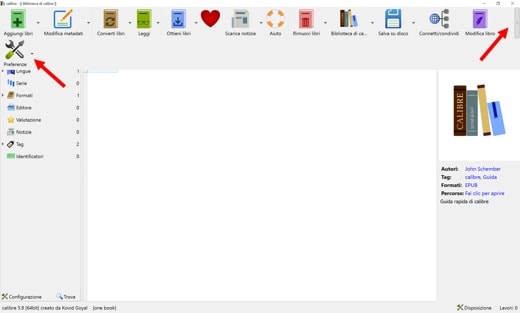
En la sección Avanzado haga clic en Enchufar.
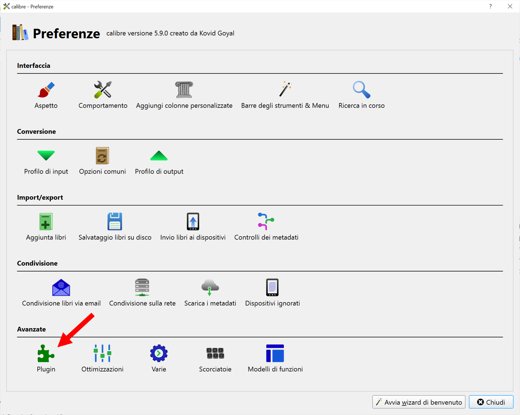
En la siguiente pantalla, haga clic en Subir complemento desde el archivo y seleccione los archivos KFX_Input_plugin.zip es DeDRM_plugin.zip.
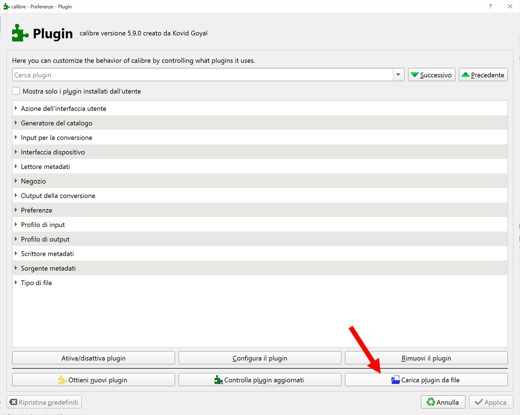
- Para el primer archivo, baje hasta el final del primer hilo y encontrará el expediente Código Postal descargar.
- Para el segundo archivo haga clic en la última versión disponible, en mi caso hice clic en v7.0.3 Edición preliminar solo de DeDRM y luego en el archivo zip.
En cada carga, recibirá el mensaje: «La instalación de complementos es un riesgo para la seguridad. Los complementos pueden contener virus / malware. Solo instálelo si lo obtuvo de una fuente confiable. Estás seguro de que quieres continuar?«. Seguir adelante OK para confirmar.
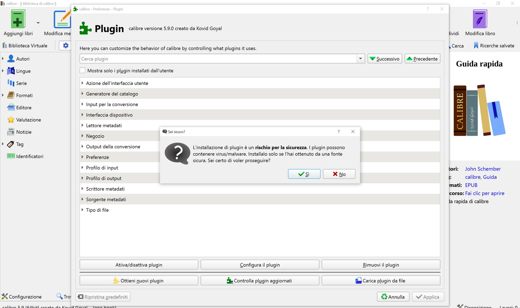
Inmediatamente después, otro mensaje confirmará la instalación exitosa del complemento y se le pedirá que reinicie Calibre para que los cambios sean efectivos. Seguir adelante Aplicar y reiniciar Calibre.
Cómo eliminar DRM de los libros electrónicos de Amazon en formato KFX
Una vez cargados los dos complementos, el programa podrá importar los ebooks de Amazon en formato KFX para que la eliminación de la protección DRM sea efectiva, solo debes configurar Complemento DeDRM.
En Calibre, vuelva al Preferencias y luego en Enchufar. Busque el complemento DeDRM y una vez ubicado, haga doble clic en él para abrir la ventana Personalizar DeDRM. Aquí eliges el artículo elink eBooks Kindle e ingrese el número de serie de su lector electrónico Kindle.

En caso de que no lo tenga, puede usar la última entrada Libros electrónicos Kindle para Mac / PC y siga las instrucciones para generar una clave de descifrado.
Cómo encontrar la serie del Kindle
Para eliminar Kindle DRM, debe conocer el número de serie del Kindle, también llamado KSN. Hay dos soluciones para recuperarlo: accediendo al dispositivo o en el sitio Amazon.it.
Accediendo al Encender tienes que:
- Toque en el menú de la pantalla principal.
- Para seleccionar Ajustes.
- Presiona el ícono de menú.
- Para seleccionar Información del dispositivo en el.
- Anote el número de serie junto a la entrada. Número de serie.
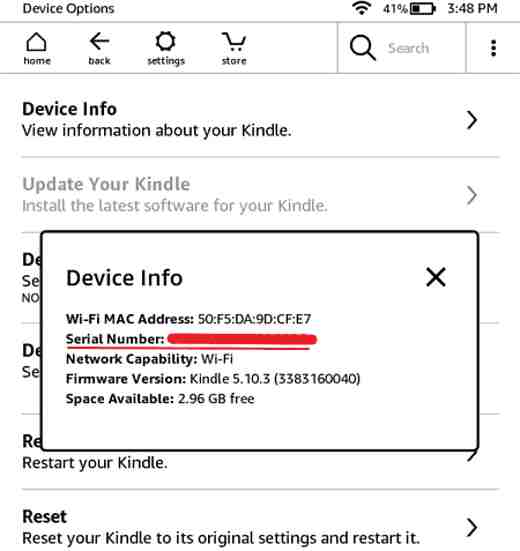
Iniciando sesión en el sitio Amazonas con su cuenta, debe:
- Haga clic en Mi contenido y dispositivos.
- Haga clic en Dispositivos.
- Escríbete a ti mismo el número de serie, abajo a la derecha.
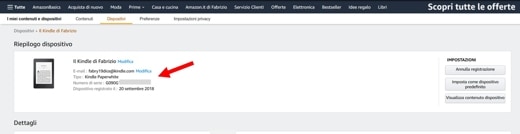
Cómo abrir libros electrónicos de Amazon en Calibre
Para comprobar si realmente logró eliminar DRM de los libros electrónicos, descargue elAplicación Kindle en su PC e inicie la instalación.
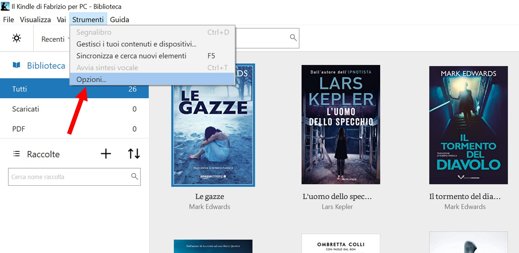
Al final, inícielo en su PC y abra el libro electrónico que desea descargar. Entonces sube Herramientas> Opciones y en la ventana que aparece haga clic en Contenido para comprobar la ruta en la que la aplicación Kindle guarda los libros que ha comprado o abierto desde su PC.

Navega hasta la ubicación indicada (en mi caso: c: usuarios nombre de usuario Onedrive Documentos Mi contenido de Kindle) y entre las distintas carpetas busque el archivo que termina en EBOK y cuyo icono tiene forma de libro.
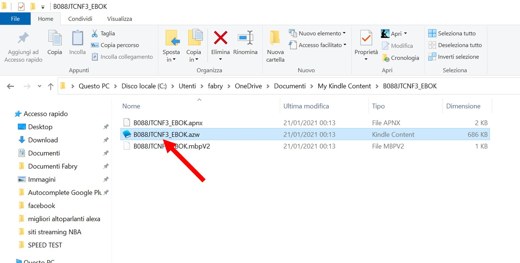
Arrastre el archivo a la ventana de Calibre para importarlo. Si ha instalado correctamente el complemento de entrada KFX, verá que el volumen aparece en la biblioteca de Calibre y comprenderá que ha logrado importar un archivo en formato KFX.
Cómo convertir un libro electrónico de Amazon KFX a PDF o ePUB
Para concluir nuestra publicación sobre cómo eliminar DRM con Calibre, veamos cómo convertir libros electrónicos de Amazon a PDF u otro formato, como ePub, MOBI, DOCX, etc.
Vuelve a Calibre y haz clic en el botón Convertir libros. Entrarás en la ventana de conversión. En la parte superior derecha son claramente visibles Formatos producción Para escoger de. Seleccione PDF y presione el botón OK.
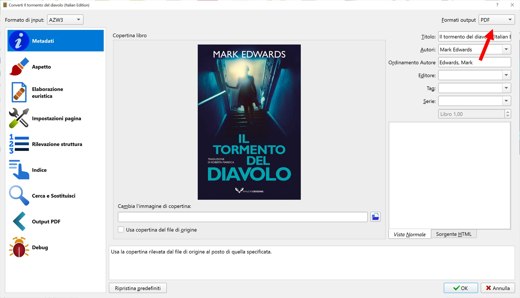
Al final del proceso, Calibre guardará el libro electrónico en formato PDF en la carpeta de salida de la PC. Simplemente haga doble clic en el archivo para abrirlo en Adobe Acróbata Lector.
Para convertir el libro electrónico a otros formatos, simplemente seleccione otros elementos en Formatos aporte es Formatos de salida. Por ejemplo, puede convertir cualquier libro ePUB hacia formatos MOBI o AZW3 de Amazon, para que sea compatible con su Kindle o pruebe otras combinaciones.
El libro convertido, si no ha cambiado su ruta, siempre lo encontrará aquí: C: Usuarios nombre de usuario biblioteca de calibre .
Lea también: Cómo desproteger PDF
